前回の記事では、AUTO-VOX V5 Proの製品紹介を行いましたが、今回はいよいよ取付編です。
実際に使ってみて色々分かったこともあったので、そのあたりじっくりとレポートしたいと思います。
AUTO-VOX V5 Proの取り付け
今回はうちのマツダ CX-8にAUTO-VOX V5 Proを取り付けたので、順を追って説明していきます!
①純正ミラーの取り外し

まずは純正ミラーの取り外しからですね。
純正ミラーには自動防舷機能のケーブルがカプラーで接続されているので、まずはこのカプラーを外します。ツメを押さえれば簡単に引っこ抜けます。
そしてミラーのブラケット根元部分にあるネジを外すのですが、このネジがトルクスネジといって通常のネジとは違い★型のような穴になっているので、専用のドライバーが必要となります。ちなみにCX-8はT20というサイズのトルクスネジです。
ネジを外したら、ブラケットごと上に引っ張ると純正ミラーが外れます。
②V5 Pro本体の取り付け

純正ミラー外した台座(写真指さし部分)に、そのまま上からスライドして取り付けます。
V5 Proには様々な車種用に取付用アダプターが付いていましたが、CX-8はアダプター不要で、そのままポン付け出来ました。
③電源ケーブルの配線

電源ケーブルは唯一V5 Pro本体に取り付けるケーブルで、最初は本体から助手席足元のヒューズボックスまで配線しようと思ったのですが、この電源ケーブルが駐車監視機能やリアカメラ、GPSユニットの接続とゴチャゴチャしており、上から配線を垂らして引っ張ることが出来ませんでした。
と言う訳で、ヒューズボックスから天井の方へ引っ張って配線をする羽目に。
④GPSユニットの取り付け

GPSユニットはセフティセンサーの近くフロントガラスの上の方に貼り付けたかったのですが、GPSのケーブルは電源ケーブルの先っちょに繋げないといけないので、これまたヒューズボックスから天井を這わせ配線する必要があります。
GPSユニットのケーブルの長さが足りるか心配でしたが、何とかセーフティセンサーの方まで引っ張ることが出来ました。
⑤リアカメラ映像ケーブルの配線

続いてリアカメラの映像ケーブルの配線です。ドラレコ付ける作業の中で一番面倒な部分ですね。
まず、映像ケーブルも電源ケーブルの先っちょに繋げます。
そこから、Aピラーの中を這わせて天井まで引っ張り、フロントドアの上→Bピラー→リアドアの上→Cピラー→リアゲートの方まで配線していきます。
Cピラーの部分はいつも配線の仕方が分からないのですが、写真赤線部分、天井とピラーの隙間部分に押し込んで配線しています。
この後は難関の蛇腹を通し、リアガラス上部分まで配線を引っ張っていきます。
⑥リアカメラの取り付け

続いてリアカメラの取り付けなんですが、CX-8のリアガラスが結構垂直に立っているので、製品付属のステーではリアカメラがリアガラスに当たってしまい、カメラの角度を上向きにすることが出来ません。
そこで写真左手に持っているような金具を台座にして、その上から貼り付けてました。mono消しゴムぐらいの大きさがあれば大丈夫かと。
リアカメラの貼付け位置は重要なので、まずはマスキングテープで仮止めし、実際にリアカメラの映像を見ながら最終的な貼付け位置を決めます。
⑦リバース連動線の接続

リアカメラの映像ケーブルの先っちょから赤い細い線が一本出ており、これをリバース連動線に噛ますことで、駐車ガイドラインの表示が出来るようになります。
で、こちらはリアゲート内にあるバックランプ線に繋げました。
バックランプのプラス線をちょん切って、エーモンさんのカンタン接続分岐コネクターというもので繋げ、一つ空いてる口にリバース連動線を繋げます。
このように一回カンタン接続分岐コネクターを付けておけば、今後ドラレコを変えた際も簡単に接続出来るようになるので便利です。
⑧ヒューズから電源を取る
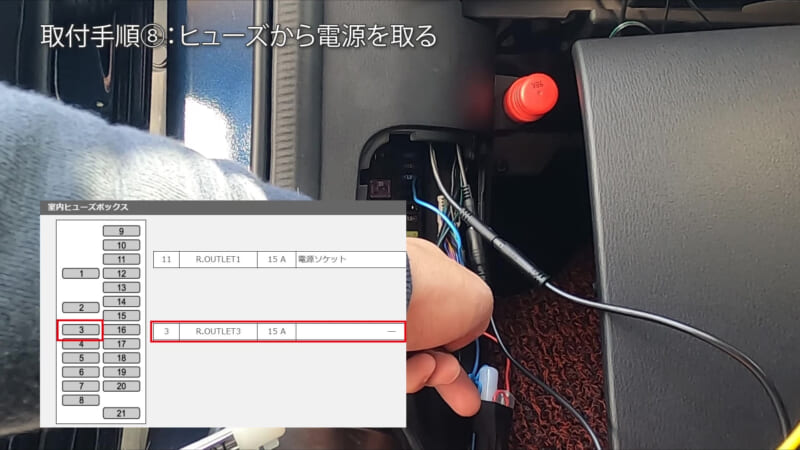
ここまでで一旦配線は一通り完了となるので、最後は電源ケーブルをヒューズに繋ぎ電源を取るようにします。
V5 Proでは駐車監視機能があり常時電源が必要となるのでこちらは3番から、そして通常のACC電源は11番から取りました。
電源の接続が完了したらちゃんと起動するかエンジンを掛けて確認し、問題なければリアカメラの位置調整、余分な配線を束ねたり、異音対策にクッションテープ等でケーブルを固定すれば、取り付け作業は完了です。
動作テストレビュー
では、まずデジタルインターミラーとしての使い勝手を見ていきたいと思います。
リアカメラ(昼間)の画面表示確認

リアカメラの映像を見ての第一印象は「あれ?ちょっと動きが滑らかになった?」でした。逆に言うとV5の時の第一印象が「あれ?何か動きがギコチナイ」だったので、V5に慣れてしまって違和感が無くなっただけかもしれませんが。。。
そして、V5と比べると映像が暗く感じます。
特に曇りの日や、夕暮れ時など影が落ちてくると顕著に暗さが目立ちます。

上の写真は夕暮れ時に、リアカメラ(左)とフロントカメラ(右)を同時に表示したものなのですが、これを見ると一目瞭然かと。
初期不良かと思ってメーカーに問い合わせてみたところ、リアカメラには白飛び防止のフィルターが掛かっていて、どうしてもフロントカメラより暗くなるとのことでした。
フロントカメラ(昼間)の画面表示確認

フロントカメラの表示ですが、広角な故に結構湾曲して表示されます。
V5もこんなんだったかな??
セーフティセンサーの映り込みがV5より大きくなっていますが、これについても後ほど解説します。
リアカメラ(夜間)の画面表示確認

続いて夜間時の画面表示ですが、ちょっとこれは感動しました。
V5に比べて非常にバランスよく表示されます。
V5は暗い所では無理やり明るく表示しようとして、ノイズの掛かったザラついた映像になってしまい、酷い時はチラチラ点滅するような表示になっていたのですが、V5 Proではそんなことは一切なく、自然な感じで安定して表示されます。
これはHDR機能の改善と、メーカーが言っていた白飛び防止フィルターが上手く作用しているのかもしれませんね。
ちなみに、この改善は本体によりものなのか、リアカメラによるものなのか確認するため、V5のリアカメラをV5 Proに繋げて夜間見てみたところ、V5の頃のようなザラついた不自然な映像になってしまったので、リアカメラ単体の改善によるものの様です。
見た目ではV5とV5 Proのリアカメラは区別出来なかったですが、中身は結構進化しているようですね。
フロントカメラ(昼間)の録画ファイル確認
続いて録画された動画ファイルを確認してみましょう。動画ファイルの仕様は解像度が1080P、フレームレートが27.5fps、そして画角が145度の広角となっています。

画面表示時点で分かっていましたが、上の写真の通りV5(左)とV5 Pro(右)では、セーフティセンサーの映り込みが全然違います。V5 Proの方が大きく映り込んでいます。

これは上の写真にある通り、フロントカメラの位置が固定されたのと、ミラー部のブラケットが短くて、セーフティセンサーにフロントカメラが近づいてしまったのが要因ですね。
ただ、V5 Proの録画ファイルでも、ドラレコ本来の「何かあった時の証拠映像」という用途は満たしていると思います。
ちなみに、これもメーカーから聞いたのですが、大型セーフティセンサー搭載車に向けた長めのV5 Pro用交換ブラケットが発売されるようです。
リアカメラ(昼間)の録画ファイル確認

こちらはリアカメラの録画ファイルです。動画ファイルの仕様は解像度、フレームレート、画角ともにフロントカメラと同じになっています。
録画ファイル上もやはりフロントカメラの映像と比べて暗めになっていますが、逆にリアガラスの映り込みが少なくなって見やすくなっていました。
トンネル明けの白飛びも最小限に抑えられ直ぐに自然な色合いに復帰。これはフロントカメラも同様でした。
フロントカメラ(夜間)の録画ファイル確認

続いてフロントカメラの夜間時の録画ファイルを確認してみると、V5の頃の不満点でもあった、前方車のナンバープレートが白飛びして読み取れない問題が、V5 Proでも解消されていませんでした。
CX-8のフロントライトの照射がちょうどナンバープレートに当たるようで、これは仕方ないことなのかな?なので相手側の車種の形状や、角度によってはバッチりナンバープレートも確認することが出来ました。
リアカメラ(夜間)の録画ファイル確認

最後にリアカメラの夜間時の録画ファイルです。
画面で確認したのと同様、自然な色合いで撮影出来ており、ライトの照射も無いので綺麗にナンバープレートも読み取れます。
総括
と言う訳で今回はAUTO-VOX V5 Proの取り付けの模様と、色々使ってみての動作レビューをお届けしました。
リアカメラの暗さ、セーフティセンサーの映り込み等、幾つか気になる点もありましたが、それを差し引いても、純正ミラー交換により見た目のスッキリさ、あと夜間時の映像の綺麗さは、V5から乗り換えるのに十分な理由付けになりました。
セーフティセンサーの件は、交換用ブラケットが出るとのことなので、手に入れたらまた追加レビューしたいと思います。
▼今回紹介した製品はこちら!
▼動画もあります。是非ご覧下さい!
















コメント
質問をお願い致します。
メニュー画面にある
アクセサリモードって何でしょうか?
アクセサリーモードはカメラ映像を無くして、スピードメーターとコンパスのみ表示するモードです。